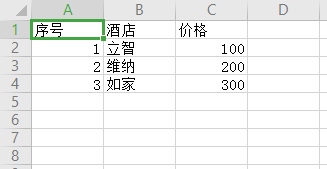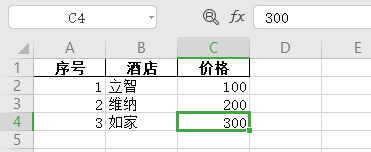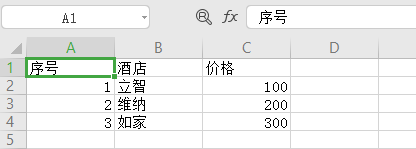Python写入Excel文件 |
您所在的位置:网站首页 › xls怎么添加表格 › Python写入Excel文件 |
Python写入Excel文件
|
目录 xlsxwriter库储存数据到excel 简介 示例:写入excel 更多 添加工作表样式: 写入单元格数据 插入图片 写入超链接 插入图表 pandas库储存数据到excel 简介 示例:写入excel openpyxl库储存数据到excel 示例:写入excel 更多 打开已有文件 根据数字得到字母,根据字母得到数字 删除工作表 查看表名和选择表(sheet) 设置单元格风格 xlsxwriter库储存数据到excel简介 功能比较强: 支持字体设置、前景色背景色、border设置、视图缩放(zoom)、单元格合并、autofilter、freeze panes、公式、data validation、单元格注释、行高和列宽设置 支持大文件写入不支持读取、修改、XLS文件、透视表(Pivot Table示例:写入excel # -*- coding: utf-8 -*- import xlsxwriter as xw def xw_toExcel(data, fileName): # xlsxwriter库储存数据到excel workbook = xw.Workbook(fileName) # 创建工作簿 worksheet1 = workbook.add_worksheet("sheet1") # 创建子表 worksheet1.activate() # 激活表 title = ['序号', '酒店', '价格'] # 设置表头 worksheet1.write_row('A1', title) # 从A1单元格开始写入表头 i = 2 # 从第二行开始写入数据 for j in range(len(data)): insertData = [data[j]["id"], data[j]["name"], data[j]["price"]] row = 'A' + str(i) worksheet1.write_row(row, insertData) i += 1 workbook.close() # 关闭表 # "-------------数据用例-------------" testData = [ {"id": 1, "name": "立智", "price": 100}, {"id": 2, "name": "维纳", "price": 200}, {"id": 3, "name": "如家", "price": 300}, ] fileName = '测试.xlsx' xw_toExcel(testData, fileName) 官方文档 bold = workbook.add_format({ 'bold': True, # 字体加粗 'border': 1, # 单元格边框宽度 'align': 'left', # 水平对齐方式 'valign': 'vcenter', # 垂直对齐方式 'fg_color': '#F4B084', # 单元格背景颜色 'text_wrap': True, # 是否自动换行 }) 写入单元格数据 # 写入单个单元格数据 # row:行, col:列, data:要写入的数据, bold:单元格的样式 worksheet1.write(row, col, data, bold) # 写入一整行,一整列 # A1:从A1单元格开始插入数据,按行插入, data:要写入的数据(格式为一个列表), bold:单元格的样式 worksheet1.write_row(“A1”,data,bold) # A1:从A1单元格开始插入数据,按列插入, data:要写入的数据(格式为一个列表), bold:单元格的样式 worksheet1.write_column(“A1”,data,bold) 插入图片 // 第一个参数是插入的起始单元格,第二个参数是图片你文件的绝对路径 worksheet1.insert_image('A1','f:\\1.jpg') 写入超链接 worksheet1.write_url(row, col, "internal:%s!A1" % ("要关联的工作表表名"), string="超链接显示的名字") 插入图表 workbook.add_chartsheet(type="") 参数中的type指的是图表类型,图表类型示例如下: [area:面积图,bar:条形图,column:直方图,doughnut:环状图,line:折线图,pie:饼状图,scatter:散点图,radar:雷达图,stock:箱线图] 获得当前excel文件的所有工作表:workbook.worksheets()关闭excel文件: workbook.close() pandas库储存数据到excel 简介在Python中,pandas是基于NumPy数组构建的,使数据预处理、清洗、分析工作变得更快更简单。pandas是专门为处理表格和混杂数据设计的,而NumPy更适合处理统一的数值数组数据。pandas有两个主要数据结构:Series和DataFrame。 SeriesSeries是一种类似于一维数组的对象,它由一组数据(各种NumPy数据类型)以及一组与之相关的数据标签(即索引)组成,即index和values两部分,可以通过索引的方式选取Series中的单个或一组值。 DataFrameDataFrame是一个表格型的数据类型,每列值类型可以不同,是最常用的pandas对象。DataFrame既有行索引也有列索引,它可以被看做由Series组成的字典(共用同一个索引)。DataFrame中的数据是以一个或多个二维块存放的(而不是列表、字典或别的一维数据结构) 示例:写入excel # -*- coding: utf-8 -*- import pandas as pd def pd_toExcel(data, fileName): # pandas库储存数据到excel ids = [] names = [] prices = [] for i in range(len(data)): ids.append(data[i]["id"]) names.append(data[i]["name"]) prices.append(data[i]["price"]) dfData = { # 用字典设置DataFrame所需数据 '序号': ids, '酒店': names, '价格': prices } df = pd.DataFrame(dfData) # 创建DataFrame df.to_excel(fileName, index=False) # 存表,去除原始索引列(0,1,2...) # "-------------数据用例-------------" testData = [ {"id": 1, "name": "立智", "price": 100}, {"id": 2, "name": "维纳", "price": 200}, {"id": 3, "name": "如家", "price": 300}, ] fileName = '测试2.xlsx' pd_toExcel(testData, fileName) 更多python方法: python入门-从安装环境配置(Anaconda)到做一个下班打卡提醒.exe小工具 自动化 selenium 库安装使用Python/Java python爬虫使用 requests-html爬取网页信息以及常用方法 Python爬虫之selenium(全套操作)常用的定位元素与常用方法 Python -- Selenium获取请求的接口数据信息/浏览器Network的请求和响应 Python一些常用方法-整理 Python -- Selenium开启开发者工具(F12) |
【本文地址】
今日新闻 |
推荐新闻 |